Twitch er en fantastisk platform, men nogle gange er denbugner browseren, især på Linux-pc'er, der ikke har mange ressourcer. For at løse dette problem er det bedst at prøve at se Twitch-strømme uden en webbrowser. Hvis du bruger Chrome, kan du måske finde en alternativ måde at se Twitch-streams alligevel i betragtning af at browseren er blevet et majorr ressourcehår gennem årene.
Måske er den bedste måde at wacth Twitch-streams uden en browser ved at bruge et kaldet værktøj Gnome Twitch. Det er et selvstændigt værktøj, der gør brug afTwitch API og et par andre ting for at gøre det, så brugerne ikke behøver at åbne Chrome eller Firefox på Linux for at se deres yndlingsstrømme. Bedst af alt, fordi den tunge browser tages ud af ligningen, gemmes ydelsen.
SPOILER ALERT: Rul ned og se videostudiet i slutningen af denne artikel.
Installation
Ubuntu
Gnome Twitch kan installeres på Ubuntu, forudsatet par krav er opfyldt. Den første er pakken "restricted-extra". Bundtet med begrænset ekstramateriale giver Ubuntu muligheden for at bruge den proprietære h.264-videodekodningssoftware. For at installere denne pakke skal du åbne et terminalvindue og indtaste:
sudo apt-get install ubuntu-restricted-extras
Med h.264-dekoderen installeret på systemet er det eneste, der er tilbage, at installere Gnome Twitch. Dette gøres via en PPA, da Gnome Twitch ikke som standard er på Ubuntu-softwarekilder.
sudo add-apt-repository ppa:nilarimogard/webupd8
Efter at have tilføjet softwarekilden, der vil give Ubuntu Gnome Twitch-softwaren, skal du opdatere Ubuntu for at afspejle disse ændringer.
sudo apt update
Til sidst skal du installere softwaren med:
sudo apt install gnome-twitch gnome-twitch-player-backend-gstreamer-opengl
Debian
sudo apt install gnome-twitch gnome-twitch-player-backend-gstreamer-opengl
Bemærk: du bliver sandsynligvis nødt til at have ikke-gratis software repos aktiveret på dit system for at installere denne pakke. Et alternativ ville være at downloade denne pakke.
Arch Linux
Du installerer Gnome Twitch på Arch Linuxhar brug for manuelt at opbygge en AUR-pakke. For at gøre dette, gå til AUR-siden og vælg “download snapshot”. Åbn derefter en terminal og brug cd-kommandoen til at åbne mappen Downloads.
Bemærk: For at denne pakke skal bygges, skal du sikre dig, at du har git-pakken. Hvis ikke, gør det sudo pacman - S git i terminalen, før du følger instruktionerne herunder.
cd ~/Downloads
Brug kommandoen untar til at udpakke snapshot fra tar.gz-arkivet.
tar -xvzf gnome-twitch.tar.gz
Brug derefter CD endnu en gang til at gå ind i den udpakkede mappe.
cd gnome-twitch
Dernæst skal du installere de krævede afhængigheder for pakken, der skal bygges:
sudo pacman -S gobject-introspection webkit2gtk libsoup libpeas json-glib gtk3
Når du er klar, skal du starte bygningsprocessen:
makepkg
Bygningen kan tage lidt tid, afhængigt af hvor hurtig (og kraftfuld) din CPU er. Ved afslutningen, makepkg genererer en installerbar pacman-pakke. Installer det med:
sudo pacman -U sudo pacman -U *.pkg.tar.xz
Sammen med selve installationen skal du også opbygge og installere en Gnome Twitch-back-end. Grib det herfra, bygg og installer det.
Fedora
Det kræver nogle at installere Gnome Twitch på Fedorapakker, der ikke er inkluderet i operativsystemet. For at ordne dette skal Fedora-brugere gennemgå processen med at aktivere RPM Fusion. Åbn en terminal, og brug dnf-pakkeadministratoren til at aktivere Free RPM Fusion-depotet.
sudo dnf https://download1.rpmfusion.org/free/fedora/rpmfusion-free-release-27.noarch.rpm -y
Installer derefter det manglende bibliotek med:
sudo dnf install gstreamer1-libav -y
Til sidst skal du installere Gnome Twitch:
dnf copr enable ippytraxx/gnome-twitch dnf install gnome-twitch
Andre Linuxer via FlatPak
På udkig efter at få Gnome Twitch til at arbejde på din Linuxdistribution men kan du ikke finde en pakke, der skal installeres? Overvej at bruge Flatpak i stedet. Før du forsøger at installere denne Flatpak-pakke, skal du sikre dig, at du allerede har opsætning af Flatpak. Når det er tilfældet, skal du åbne et terminalvindue og indtaste disse kommandoer for at installere Gnome Twitch.
flatpak remote-add flathub http://flathub.org/repo/flathub.flatpakrepo flatpak install flathub com.vinszent.GnomeTwitch
Brug af Gnome Twitch
Åbn appen for at bruge Gnome Twitch. Hvis programmet er installeret korrekt, skal du være i stand til at klikke på en strøm, der dukker op og se det helt fint. Start en stream ved enten at klikke på “søg” og kigge efter noget specifikt, eller ved at klikke på en af de streams, der vises ved opstart. Du kan kontrollere lydstyrken på strømmen ved at klikke på højttalerikonet.

Bemærk: Når du vælger en strøm i Gnome Twitch, skal den automatisk begynde at spille. Hvis det ikke gør det, skal du installere en backend. For det meste er disse opsat, når du installerer programmet. Hvis denne software af en eller anden grund ikke blev installeret, kan du overveje at geninstallere den eller kontrollere den officielle dokumentation.
Når du er inde i en strøm, kan duoplev Twitch meget som på skrivebordet, fra komforten med et indbygget Linux desktop-program. For at deltage i streams via chatafsnittet skal du logge på. For at logge ind skal du klikke på Twitch-ikonet i øverste venstre hjørne og vælge "login".
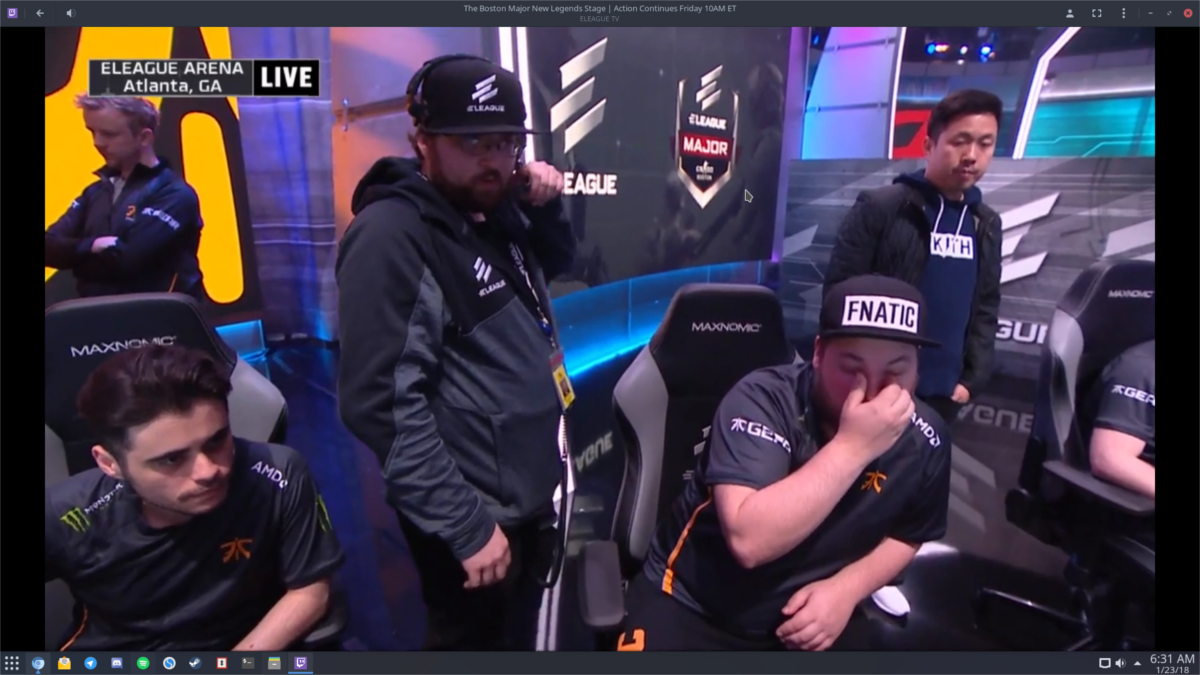
Når du klikker på login, vises en Twitch-webprompt. Indtast dit brugernavn og din adgangskode, så er du god til at gå.
Ændring af strømkvalitet
Det er altid bedst at ændre strømkvalitetenmåde at reducere forsinkelse, når du ser en Twitch Stream. Med Gnome Twitch er der flere måder at ændre det på. Hvis du vil ændre kvaliteten af den igangværende stream, skal du vælge punktmenuen og klikke på "strømkvalitet". Herfra kan du justere, hvordan strømmen afspilles. Valgmulighederne inkluderer: kilde, 720p, 480p og osv.
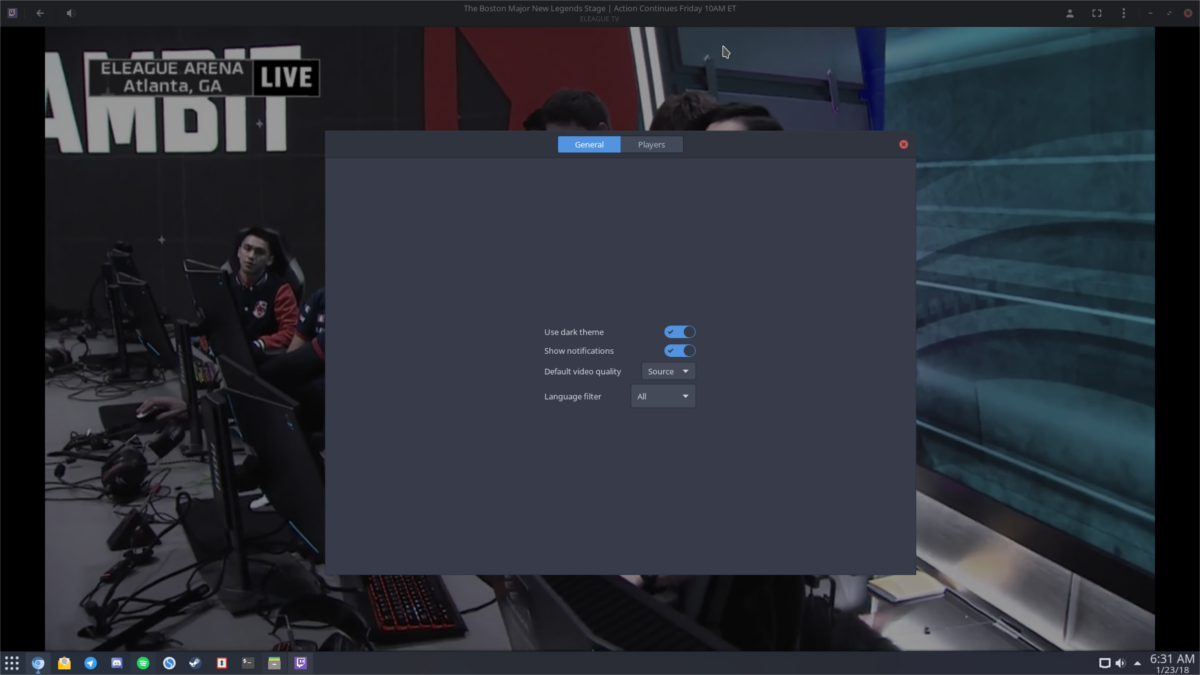
Ser altid efter at kontrollere videokvaliteteni stedet for altid at skulle manuelt ændre det? Klik på Twitch-ikonet, og klik derefter på “præferencer”. Find den indstilling, der siger “standard” videokvalitet, gå gennem menuen og vælg en standardindstilling for videokvalitet. Herefter og ud sørger Gnome Twitch for, at alle fremtidige strømme respekterer disse indstillinger.













Kommentarer